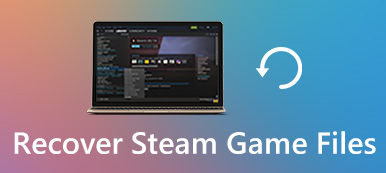Nintendo Switch é um console de videogame maravilhoso. Mas qual é a melhor maneira de capturando a jogabilidade do Nintendo Switch? Vou orientá-lo em alguns métodos fáceis neste artigo. Então vamos começar!
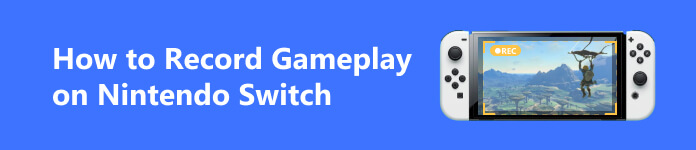
- Parte 1. O que você precisa saber sobre a gravação do jogo Switch
- Parte 2. Como gravar ou transmitir a jogabilidade do switch
- Parte 3. Perguntas frequentes sobre gravação de jogo no switch
Parte 1. O que você precisa saber sobre a gravação do jogo Switch
Todo console de jogos da geração atual tem algum tipo de botão de compartilhamento, mas o Nintendo Switch provavelmente tem os recursos de gravação menos poderosos e nenhuma opção de streaming integrada. Mas ainda é possível gravar boas imagens de jogo no seu Switch, mas isso exigirá mais esforço. Se você deseja fazer vídeos para sua família e amigos ou se aprofundar na criação de conteúdo de jogos, mostrarei três maneiras fáceis de começar.
Parte 2. Como gravar ou transmitir a jogabilidade do switch
Método 1. Use a função integrada
O primeiro método é gratuito e está disponível para qualquer pessoa com um Nintendo Switch e basta usar o recurso de gravação integrado para gravar clipes de jogo de 20 a 30 segundos e depois juntá-los novamente em seu editor de vídeo para criar uma tomada perfeita.
Passo 1 Você começa mantendo pressionado o botão de gravação. Isso criará um videoclipe de 30 segundos. Você pode querer fazer isso por quantos clipes de 20 a 30 segundos forem necessários para criar seu vídeo.
Passo 2 Em seguida, você entrará na sua galeria e enviará esses arquivos de vídeo para o seu telefone ou computador. E aqui você tem sua jogabilidade gravada.

Uma das desvantagens desse método para gravar a jogabilidade do Nintendo Switch é que você ficará preso no formato 1280×720p. E você não pode transmitir porque é de qualidade inferior e pode dar muito trabalho.
A vantagem de gravar seus clipes a cada 20 a 25 segundos é que os vídeos registrarão apenas o tempo desde o último vídeo gravado. Portanto, se você colocar esses clipes consecutivos em um editor de vídeo, haverá uma transição perfeita e não parecerá que você fez este vídeo a partir de vários clipes menores.
Método 2. Use a placa de captura
Agora, aqui está o método mais prático para muitos de vocês e, a propósito, o segundo método será a melhor maneira geral de gravar imagens no Nintendo Switch. O único custo desse método é o custo da placa de captura.
Cartão de captura é o que todo profissional usa quando grava imagens. Uma placa de captura é basicamente o intermediário entre o console e o computador. Então você precisa do seu console, seja um Switch, um Xbox, um PS5 ou qualquer outro, e precisa de um computador. O que a placa de captura faz é pegar a filmagem do seu console e enviá-la para o seu computador. Dessa forma, você poderá capturar todas as imagens diretamente do seu console agora.
Mas se você quiser transmiti-lo para uma TV ou algo que não seja o monitor do seu computador, então você pegaria um cabo HDMI e o conectaria à saída HDMI da placa de captura Elgato e então o conectaria a uma TV.
Passo 1 Conecte a placa de captura. Quando você adquiriu a placa de captura, você deveria ter adquirido algum software. Abra-o e você verá que ele reconhece nosso dispositivo e está capturando seu Switch.
Passo 2 Pegue seus controladores Switch e você verá que está se movendo, agora que seu jogo foi capturado e você pode alterar a configuração para 1080p para torná-lo em alta definição. E você também pode colocá-lo em tela inteira.
Passo 3 Se você quiser apenas as filmagens do jogo, basta gravar no software. Aperte o botão vermelho de gravação no canto inferior esquerdo. Se você quiser apenas transmitir assim, basta clicar em ir em frente e transmitir ao vivo e iniciar a transmissão.
Passo 4 Se terminar de gravar, clique no botão novamente para interromper a gravação. E a filmagem estará no drive. E se você quiser mudar isso, basta clicar em navegar e escolher a nova pasta onde deseja salvá-la.
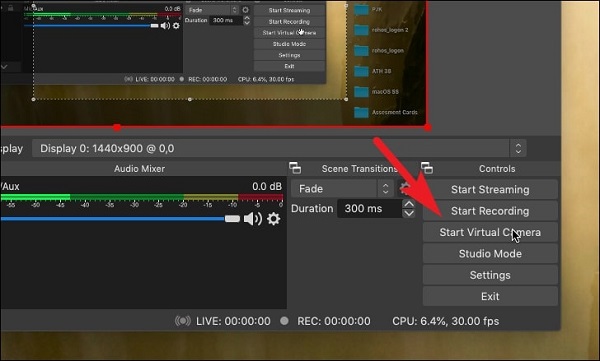
Método 3. Use um gravador de tela
No entanto, as placas de captura podem ser muito caras se você quiser uma boa. Então, se você não quiser gastar tanto dinheiro, recomendamos um gravador de tela de terceiros como Gravador de Tela Apeaksoft. Esta é uma ferramenta profissional para gravar e capturar tela em seu Windows ou Mac e permite manter a qualidade original de imagem/som. Com taxa de quadros de até 60 fps, você pode gravar qualquer jogo e depois compartilhar com seus fãs ou amigos.
Passo 1 Baixe e inicie no seu computador. Escolher Gravador de jogos.

Passo 2 Defina a área de gravação, fonte de áudio e outras configurações. Depois que estiver pronto, basta clicar REC para começar a gravar. E aperte o botão de pausa ou parada quando terminar.

Parte 3. Perguntas frequentes sobre a jogabilidade do Switch de recodificação
Como transferir vídeos de gameplay salvos no Nintendo Switch?
No menu inicial, encontre o vídeo no álbum. Em seguida, selecione Enviar para smartphone.
Como cortar e editar vídeo no Switch?
Abra o álbum e edite selecionando Compartilhamento e edição > Cortar.
Quais são os benefícios de gravar o Switch no PC?
Gravar no PC quando você tem um gravador de tela poderoso pode ajudá-lo a capturar o quadro por uma duração maior e com boa qualidade.
Conclusão
Portanto, se você não exige muito tempo de gravação, pode usar o gravador padrão no Switch para gravar o jogo do Switch. Mas se você precisar grave uma longa jogabilidade no Nintendo Switch, é melhor tentar uma placa de captura ou um gravador de tela de terceiros como o Apeaksoft. Esperamos que este artigo possa ajudá-lo a economizar tempo e obrigado pela leitura!